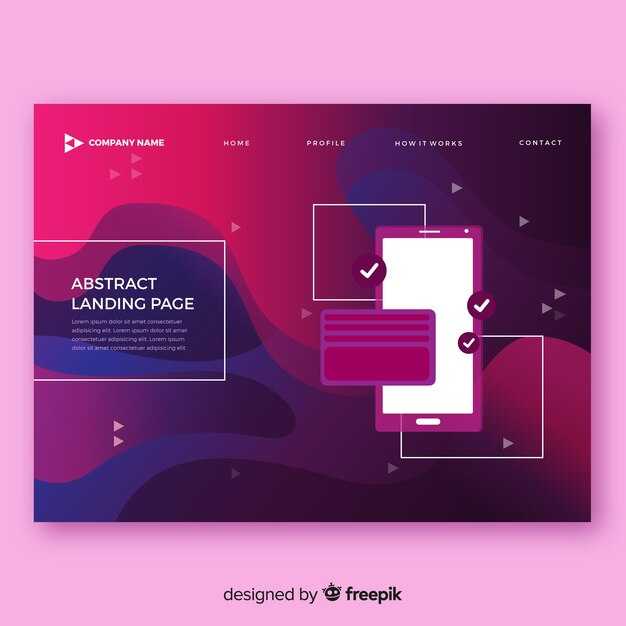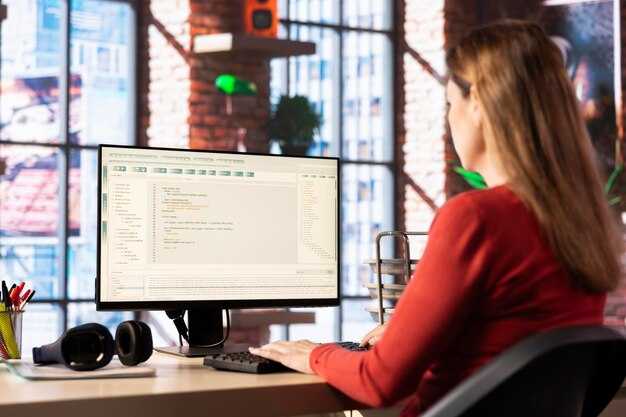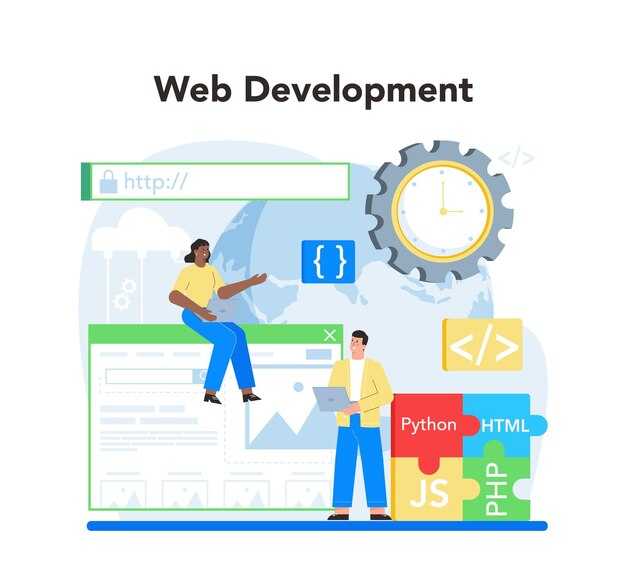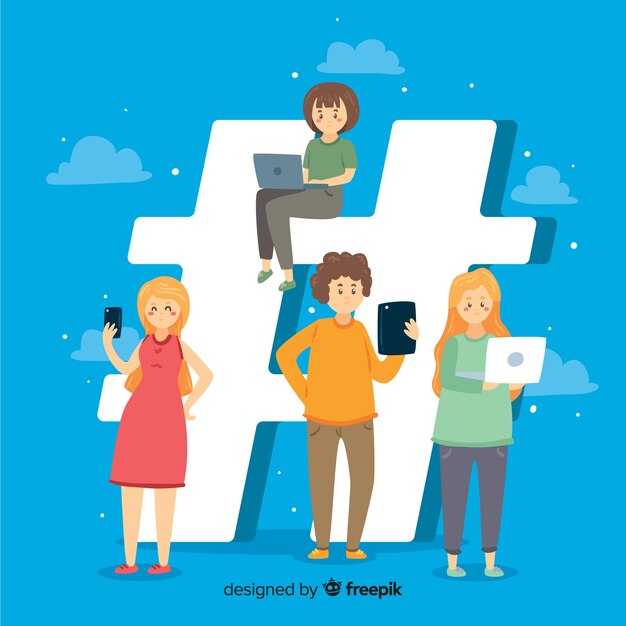Для изменения расположения текста в HTML используйте CSS. Примените свойство text-align к элементу, чтобы установить выравнивание. Например, text-align: center; выровняет текст по центру. Это простое, но мощное решение для управления композицией страницы.
Вы также можете воспользоваться свойством margin для создания пространства вокруг текста. Установив значения, такие как margin-left или margin-top, вы сможете контролировать расположение текстовых блоков на странице. Это помогает в создании более логичного и привлекательного макета.
Для более сложного расположения используйте CSS Flexbox или Grid. Эти методы позволяют организовать элементы более гибко, благодаря чему можно легко адаптировать дизайн под различные размеры экранов. Особенно полезно это для адаптивного веб-дизайна, где расположение текста должно меняться в зависимости от устройства.
Не забывайте об использовании тегов для семантики. Например, оберните заголовки в теги <h1> – <h6>, а основной текст в <p>. Это не только улучшает читаемость, но и помогает поисковым системам понять структуру вашего контента.
Использование CSS для изменения размещения текста
Для изменения размещения текста в HTML применяйте свойства CSS, такие как text-align, vertical-align и margin. Эти свойства позволяют легко управлять горизонтальным и вертикальным выравниванием.
text-align используется для выравнивания текста по линии: слева, справа или по центру. Например, чтобы центрировать текст внутри контейнера, добавьте следующее правило:
p {
text-align: center;
}Для вертикального выравнивания текста в ячейках таблицы или в блоках с фиксированной высотой используйте vertical-align. Например:
td {
vertical-align: middle;
}Вместо этого можно использовать flexbox. Задайте контейнеру стиль display: flex; и примените align-items:
.container {
display: flex;
align-items: center; /* Выравнивание по вертикали */
}margin управляет отступами, что также влияет на восприятие размещения текста. Используйте его для создания пространства между текстом и окружающими элементами:
p {
margin: 20px; /* Отступы вокруг параграфа */
}Для более сложного размещения текста экспериментируйте с position. Значения absolute, relative и fixed позволяют точно задавать положение элементов:
.absolute {
position: absolute;
top: 50px;
left: 100px;
}Объединение этих методов поможет вам добиться желаемого результата. Ваша креативность и понимание CSS обеспечат уникальное размещение текста на странице.
Методы выравнивания текста с помощью текстовых свойств
Для выравнивания текста используйте свойство CSS text-align. Это свойство позволяет задавать расположение текста относительно его контейнера. Установите text-align: left; для выравнивания текста по левому краю, text-align: center; для центрирования, и text-align: right; для выравнивания по правому краю. Также доступно значение justify, которое равномерно распределяет текст по ширине контейнера.
Другим полезным инструментом является свойство line-height. Это свойство управляет высотой строки, что позволяет улучшить читабельность текста. Настраивайте его, чтобы текст выглядел более сбалансировано. Например, line-height: 1.5; гарантирует, что строки не слишком близко расположены друг к другу.
Если вам нужно контролировать выравнивание текста внутри блока, используйте свойства padding и margin. Они создают пространство вокруг текста и могут повлиять на его восприятие. Например, добавив padding: 10px;, вы создадите пространство между текстом и краем контейнера, что улучшит общую визуализацию.
Выравнивание текста также может зависеть от типа элемента. Для списков применяйте свойства list-style-position и text-indent. Это обеспечит правильное отображение маркеров и отступов. Например, установите list-style-position: inside;, чтобы маркеры находились внутри контейнера списка.
Также обратите внимание на свойство text-transform. Используйте его для изменения регистра текста. Например, text-transform: uppercase; преобразует весь текст в заглавные буквы, что может выделить заголовки и ключевые моменты.
Соблюдайте баланс между выравниванием, отступами и регистрами, чтобы добиться гармоничного внешнего вида текста. Следуя этим рекомендациям, вы сможете создавать читабельные и стильные текстовые блоки в HTML-документах.
Каскадные таблицы стилей: свойства `text-align` и `vertical-align`
Свойство `text-align` управляет горизонтальным выравниванием текста в блоке. Вы можете использовать такие значения, как `left`, `right`, `center` и `justify`. Например, для центрирования текста в элементе используйте:
p {
text-align: center;
}
Это применимо и к заголовкам, и ко всем блочным элементам, например, `
Свойство `vertical-align` подходит для выравнивания строчных элементов и элементов в таблицах. Оно работает с такими значениями, как `top`, `middle`, `bottom`, а также процентами и пикселями. Чтобы элементы внутри строки располагались в середине, используйте:
td {
vertical-align: middle;
}
Это особенно полезно для выравнивания изображений или текста в ячейках таблицы. Обратите внимание, что `vertical-align` не влияет на блочные элементы, такие как `
Помните, что свойства `text-align` и `vertical-align` часто комбинируют, чтобы добиться необходимого расположения текста на странице. Используйте их в сочетании с другими стилями, чтобы улучшить визуальное восприятие контента.
Позиционирование с использованием `flexbox`
Для удобного позиционирования элементов в контейнере применяйте `display: flex`, это позволяет организовать поведение дочерних элементов.
Настройте направление, используя свойство `flex-direction`. Установите `row` для горизонтальной компоновки или `column` для вертикальной. Например:
.container {
display: flex;
flex-direction: row; /* горизонтально */
}
Затем используйте `justify-content` для распределения пространства между элементами. Это может быть `flex-start`, `flex-end`, `center`, `space-between` или `space-around`. Например, чтобы разместить элементы по центру:
.container {
justify-content: center;
}
Для вертикального выравнивания используйте `align-items`. Это позволяет управлять расположением элементов по вертикали в контейнере. Например:
.container {
align-items: center; /* по центру */
}
Каждый элемент может быть настроен отдельно с использованием свойства `flex`. Например, задайте `flex: 1` для равного распределения пространства между элементами:
.item {
flex: 1; /* равное пространство */
}
Используйте `flex-grow`, `flex-shrink` и `flex-basis`, чтобы управлять ростом, уменьшением и размером элементов соответственно. Например:
.item {
flex-grow: 2; /* элемент вырастет в 2 раза больше */
}
С помощью `flexbox` легко создать адаптивный макет. Вот пример таблицы, демонстрирующей различные значения свойств:
| Свойство | Значение | Описание |
|---|---|---|
| display | flex | Активирует flexbox для контейнера |
| flex-direction | row | Элементы расположены по горизонтали |
| justify-content | center | Централизует элементы по горизонтали |
| align-items | stretch | Элементы растягиваются по вертикали |
| flex | 1 | Элементы занимают равное пространство |
Применяя эти принципы, создавайте простые в поддержке и адаптивные интерфейсы. Экспериментируйте с различными свойствами `flexbox`, чтобы понять возможные комбинации и подобрать наилучшие для вашего проекта. Поддерживайте заметный эффект разнообразия и структуры в вашем дизайне с помощью гибкости `flexbox`.
Применение HTML и CSS для управления потоком текста
Используйте теги <p> для разделения текста на абзацы. Это улучшает восприятие и легкость чтения. Например:
<p>Первый абзац текста.</p>
<p>Второй абзац текста.</p>Стилизация с помощью CSS позволяет управлять отступами и выравниванием. Примените margin и padding для создания пространства между элементами.
p {
margin: 10px 0;
padding: 5px;
}С помощью свойства text-align задайте выравнивание текста. Например:
p {
text-align: center;
}Используйте display для настройки потока текста. Свойство inline примените, если нужно, чтобы элементы находились в одной строке, как в случае с <span>.
span {
display: inline;
}Для создания списков используйте теги <ul> и <ol>. Они также помогают организовать контент:
<ul>
<li>Первый пункт</li>
<li>Второй пункт</li>
</ul>Свойство line-height увеличивает межстрочный интервал, сохраняя текст читаемым:
p {
line-height: 1.5;
}Не забывайте про использование flexbox и grid. Эти методы помогут эффективно управлять положением текстовых блоков на странице. Пример с flexbox:
.container {
display: flex;
justify-content: space-between;
}Используйте overflow для контроля отображения текста при переполнении элемента. Это позволит упаковке элемента оставаться аккуратной:
p {
overflow: hidden;
text-overflow: ellipsis;
white-space: nowrap;
}Способы работы с текстом в HTML и CSS разнообразны. Подбирайте их в зависимости от задач и формата контента для создания оптимального пользовательского опыта.
Использование блочных и строчных элементов для изменения расположения
Блочные и строчные элементы в HTML играют ключевую роль в расположении текста на странице. Используйте блочные элементы, такие как <div> и <p>, для создания структурных блоков, которые занимают всю ширину контейнера. Это позволяет удобно организовывать контент.
Применяйте строчные элементы, такие как <span> и <a>, для выделения текста, который не требует обособления на новой строке. Это полезно для вставки ссылок или выделения отдельных слов в предложении.
- Блочные элементы: Подходят для создания разделов. Например, каждый абзац может быть обернут в
<p>, что обеспечит плавный переход между текстами. - Строчные элементы: Идеальны для выделения частей текста без новых строк. Используйте
<span>для изменения стиля конкретного слова в предложении.
Комбинируйте оба типа для достижения оптимального результата. Например, вы можете использовать <div> для группировки нескольких абзацев и применить <span> для выделения ключевых слов внутри этих абзацев.
- Создайте основной контейнер с помощью
<div>, чтобы разделить текст на логические блоки. - Внутри
<div>добавьте несколько<p>для абзацев. - В каждом
<p>используйте<span>для выделения ключевых идей, улучшая читаемость.
Пример кода поможет проиллюстрировать:
<div>
<p>Это <span style="color: red;">важное</span> предложение.</p>
<p>Здесь мы <span style="font-weight: bold;">применяем</span> стиль.</p>
</div>
Экспериментируйте с разными комбинациями, чтобы найти подходящее оформление для вашего контента. Блочные и строчные элементы дают гибкость в стилизации и расположении текста.
Позиционирование текста с помощью `grid`
Используйте CSS Grid для структурирования текста в сетке. Задайте контейнеру стиль `display: grid` и определите столбцы и строки с помощью свойств `grid-template-columns` и `grid-template-rows`. Например, чтобы создать две колонки равной ширины, примените:
.container {
display: grid;
grid-template-columns: 1fr 1fr;
}После этого размещайте текстовые блоки внутри ячеек сетки, используя свойство `grid-column` для указания, в каком столбце должен находиться элемент. Например:
.item {
grid-column: 1; /* Первая колонка */
}Для центрирования текста в ячейках используйте комбинацию `align-items` и `justify-items`. Установите их на `center` в контейнере сетки, чтобы добиться симметричного отображения:
.container {
align-items: center;
justify-items: center;
}Добавьте пропорции между ячейками с помощью `grid-gap`, чтобы увеличить пространство между элементами:
.container {
grid-gap: 20px;
}Для адаптивности используйте медиазапросы. Определите, чтобы при определенной ширине экрана текст становился одним столбцом:
@media (max-width: 600px) {
.container {
grid-template-columns: 1fr;
}
}Таким образом, вы получите гибкий макет, который легко масштабируется. Используйте `grid` для переноса текста в компании с изображениями и другими элементами, создавая запоминающийся и структурированный вид.
Создание отступов и полей для улучшения читаемости
Добавьте отступы и поля, чтобы текст выглядел более структурированно и читабельно. Это помогает разделить информацию и облегчает восприятие. Рассмотрим основные приемы.
1. Отступы внутри элементов:
- Используйте свойство
paddingдля создания внутреннего отступа. - Пример: для абзаца можно добавить отступ сверху и снизу:
p {
padding: 10px 0;
}
2. Поля вокруг элементов:
- Применяйте свойство
marginдля создания внешнего отступа. - Пример: добавьте поля между заголовком и текстом:
h2 {
margin-bottom: 15px;
}
3. Междустрочный интервал:
- Свойство
line-heightулучшает разборчивость текста. - Рекомендуем устанавливать его на уровне 1.5:
p {
line-height: 1.5;
}
4. Удобная ширина текста:
- Не превышайте 80 символов в строке.
- Используйте свойства
max-widthдля управления шириной контейнера с текстом:
.container {
max-width: 600px;
}
5. Визуальные разделители:
- Добавляйте горизонтальные линии с помощью
<hr>для разделения секций. - Это создаст визуальную паузу, улучшая восприятие:
Применение этих рекомендаций сделает текст более структурированным и легким для восприятия, что существенно повысит читаемость ваших страниц. Экспериментируйте и находите оптимальные решения для вашего контента.
Применение медиа-запросов для адаптивного размещения текста
Используйте медиа-запросы, чтобы изменять стили текста в зависимости от размера экрана. Это позволит адаптировать ваши страницы под различные устройства. Определите точки прерывания, где дизайн должен изменяться, и укажите стили для каждого из них.
Например, для мобильных устройств вам может подойти более крупный шрифт и меньшее количество текста на экране. Вот как это можно сделать:
@media (max-width: 600px) {
body {
font-size: 1.2rem;
line-height: 1.6;
}
.header {
text-align: center;
}
}
При увеличении ширины экрана можно увеличить ширину текста и изменить его выравнивание. Для этого добавьте новый медиазапрос:
@media (min-width: 601px) {
body {
font-size: 1rem;
line-height: 1.5;
}
.header {
text-align: left;
}
}
Следите за читаемостью текста. Для этого используйте контрастные цвета и проверяйте шрифт на разных устройствах. Также хорошо работают изменения в интервалах и отступах:
@media (max-width: 400px) {
p {
margin: 1rem 0;
}
}
При больших экранах акцентируйте внимание на визуальных элементах. Рассмотрите возможность использования колонки для размещения текстов.
@media (min-width: 901px) {
.content {
display: flex;
}
.text {
flex: 1;
padding: 2rem;
}
}
Корректно используйте медиа-запросы для оптимизации текста на всех устройствах. Инвестируйте время в тестирование на различных разрешениях, чтобы обеспечить удобство для пользователей.